Basics hozzáférés 2018
Lab № 22
Access - egy adatbázis-kezelő rendszer (DBMS), amely része az integrált Microsoft Office. Access - egy relációs adatbázis-kezelő rendszer adatbázis, amely lehetővé teszi, hogy feldolgozza a nagy mennyiségű adatok, melyeket egy bizonyos formában, bemutatva őket egy felhasználóbarát módon: a táblák, lekérdezések, jelentések, űrlapok, stb Ezzel is működik, ha több adatbázis táblákat. Emellett, lehet tekinteni, mint egy alkalmazásfejlesztési környezetet. Teljesítmény-hozzáférés és a rugalmasság teszi ma is az egyik legjobb programok adatbázis-kezelő.
Minden komponense egy adatbázist: táblázatok, jelentések, lekérdezések, űrlapok, tárgyakat Access vannak tárolva egy egylemezes fájlt. A fő szerkezeti összetevője egy olyan adatbázis, táblázat, amely tartalmazza az oszlopok az úgynevezett mezők és a sorok, az úgynevezett feljegyzések. Minden bejegyzés a táblázat tartalmazza az összes releváns információt egy adott adatbázis elemet. Access adatbázis nagyon hasonlít az Excel. Mindkét program az adatok jelennek meg egy asztal, amelynek összege és az Access is változik az Excel. A különbség az, hogy az azonos dolgozzuk Excel minden cella, valamint a feldolgozás megy Hozzáférés a nyilvántartás, a rekordok feldolgozása útján az azonos típusú.
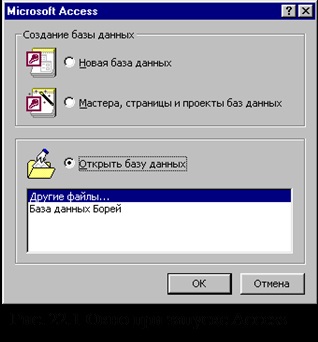
Microsoft Access megnyílik egy teljes képernyős ablakot az előtérben egy további ablak jelenik meg (ábra. 22.1) az azonos nevű. Mi felkérik, hogy hozzon létre egy új adatbázist (a saját vagy a segítségével a varázsló), vagy nyisson meg egy meglévőt.
Setting: Válassza az új adatbázis. Ehhez jelölje be a sorban „Új adatbázis”, és kattintson az OK gombra.
A számítógép megnyitja számunkra ismerős „egy új adatbázis fájl” párbeszédablak, amelyben kiválaszthatja a mappát, mentse az új adatbázis fájlt, és a nevét. Vegye figyelembe, hogy Access ad annak kiterjesztését az eredeti fájl. mdb
Feladat: Készítsen új adatbázist fájlt a D: \ DIÁKOK \ ECONOM \ E-2 -? és hívja meg a diákok. mdb
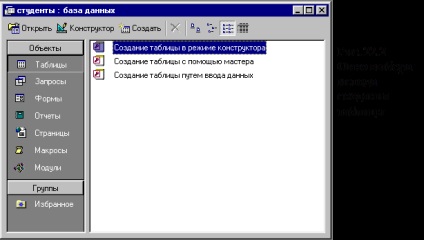
Megjelenik egy ablak „Diákok: Database” (. Ábra 22.2) Az Access, számos módja van, hogy hozzon létre egy üres asztalhoz:
1. A definíció az elrendezés az asztal Tervező nézetben lehetőség
2. Az a mester táblázatok (master lehetővé teszi, hogy válassza ki a mezőket a táblázat a több előre meghatározott táblázatok, mint az üzleti kapcsolatok, egy listát a személyes vagyon vagy receptek)
3. A közvetlen betáplálását egy üres asztal a tábla mód.
Függetlenül attól, hogy az eljárás létrehozása az asztalon mindig van egy lehetőség, hogy menjen a tervezési mód változtatni az elrendezés a táblázat további, például, hogy új területeken az asztalra. Mégis, jobb, ha azonnal indul az eljárás, és hozzon létre egy táblázatot a tervező.
Feladat: Készítsen táblázatot a Tervező nézetben.
Megjelenik egy ablak „1. táblázat: Table”, amelyben meg kell adnia a tábla szerkezete (elrendezés), azaz meghatározzák mezők, a nevüket, típus, méret, stb (Ris.22.3). A bázis áll területeken: a szám a vizsgált könyv utolsó vezetéknév, keresztnév, nem, születési idő, csoport. A sejteket lehet közlekedni a kurzorral. Miután beírtuk a mező nevét: a számos rekordot könyv, akkor a kurzor gombokkal ®, menjen a oszlop: az adatok típusát. Automatikusan jelenik meg: „szöveg”, és számos lista megnyitása megnyomásával, amelyen a megjelenő listában (ábra 22.4.) Kiválaszthatja a megfelelő típusú (ezen a területen, meg kell hagyni, hogy milyen típusú szöveg). Amikor dolgozik egy Access adatbázis az alábbi adatok szerepelnek: szöveges (egy sor szöveg legfeljebb 255 karakter), a mezei Memo (szöveg, amely több sorban
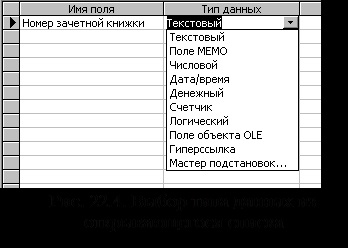
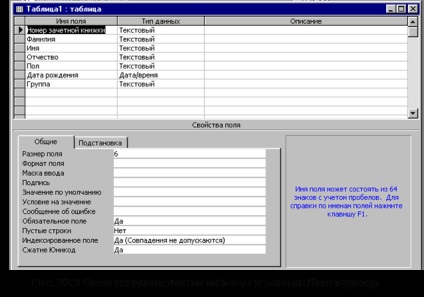
Mező mérete - egy olyan területen, amely a karakterek száma a szöveg vagy szám típusát (integer, long integer, real, stb.)
Beviteli maszk lehetővé teszi adatbevitelt egy előre meghatározott alakú. Például, a szám a csoport e-2_ -_ (_ helyett terek)
Aláírás - tooltip, ha a felhasználó lebeg az egérmutatót a területen.
Az alapértelmezett beállítás automatikusan adja meg a gyakran ismétlődő, adott kifejezést.
A feltétel az érték szánt olyan feltétel előírását, a megadott érték ezen a területen, például az, hogy a szex - egy M betű vagy F, a rekord-book number - egy 6-jegyű, stb
hibaüzenet - ez egy figyelmeztetés, hogy a számítógép adja a helytelen adatbevitel területén.
Kötelező mező. Ha tesz igen, Access nem hozza összhangba az alap, ha legalább egy mezőt ezen a vonalon nincs tele az értéket vagy töltött alapértelmezés szerint.
A szöveges mezőben, van egy másik vonal - a Unicode tömörítés. Unicode szükséges nagy vonás készlet a szöveg (65536 karakter).
Beállítása: Írja be a mezőnevek típusú beillesztése az adatokat, ábrán látható. 22,3, valamint minden mezőt töltsön jellemzői az alábbiak szerint.
Mező mérete - 6, kötelező mező - igen, üres sorok - nem indexelt mező - igen (nincs egyezés engedélyezett), Unicode-tömörítés - igen
Mező mérete - 20, a kötelező mező - igen, üres sorok - nem indexelt mező - igen (engedélyezett egybeesés) Unicode-tömörítés - igen
Mező mérete - 10, a kötelező mező - igen, üres sorok - nem indexelt mező - nem Unicode-tömörítés - igen
Mező mérete - 15, a kötelező mező - igen, üres sorok - nem indexelt mező - nem Unicode-tömörítés - igen
Mező mérete - 1, az alapértelmezett érték „m”, a feltétel az értéke „M” vagy „Nos.” Error hibaüzenet. Kötelező mező - nincs üres sor - nem indexelt mező - igen (engedélyezett match), Unicode-tömörítés - igen
A mező méret - rövid dátum formátum, beviteli maszk: 00.00.00 ;; _ kötelező mező - nem indexelt mező - nem.
Field Méret - 6, a beviteli maszk "E-2" 0 "-" 0. Az alapértelmezett érték: „E-21-1.” Kötelező mező - nincs üres sor - nem indexelt mező - igen (engedélyezett match), Unicode-tömörítés - igen

Volt egy asztal egy üres ablak (ábra. 22,6).
Feladat: Növelje az oszlopok egy tábla, hogy lássuk az összes nevet.
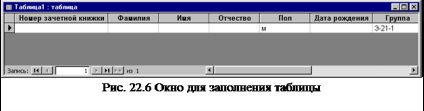
Száma naplóval
Ha törölni szeretné a cella tartalmát préselt Del gombot. Szerkesztéséhez a tartalmát egy cellában az F2 billentyűt.
Mission: Mentsd táblázatokat szabványos módon, és zárja be az X a jobb felső sarokban. (Mint a többi Microsoft Office táblázatkezelő program ablak is összeolvadt egy ablak a program, így a felső tartományban az ablak vezérlő gombok felelős az Access programot, és az alsó sor gomb - a táblázatot).
Feladat: átnevezése a kapott táblázatot a diákok maguk. Nyissa meg a táblázatot diákok ablakot, és bontsa ki a teljes képernyőt (ábra. 22,7).
Az állapotsor felett látható az információ (Ris.22.8) a rekordok száma az adatbázisban, és a szám a jelenlegi rekord, és ott talált közötti átmenet a felvétel gombot.
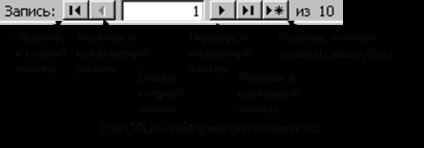

- menjen tervező mód
- rendezése egy kiválasztott területen (ahol a kurzor)
- Szűrés adatbázis egy előre meghatározott kritériumnak
-, hogy megtalálja az adatokat az adatbázisban
- a mellett egy új bejegyzést, és az eltávolítását a meglévő
- ugrás az Adatbázis ablak, és hozzon létre egy új táblát objektum
Feladat: 1. Méretének módosítása terén, „Közép” 13 karakter (ez történik a tervezés módban)
2. Rendezze a táblázat név szerint abc sorrendben.
3. rendezés az adatbázist a születési dátum.
4. Keresse meg a bejegyzés az adatbázisban vezetéknévvel Zakharova, Ivanov.
5. Hozzon létre egy új fiókot: 754 571, Klokov, Natalia, Vyacheslavovna, nos, 09/17/85, E-22-1
6. Törölje az vezetéknévvel Klokov
Filter - az előírt feltételeknek megfelelően lehet kiválasztani egy részét a rekordok. - Szűrés választás - egy módja adja rekordokat a kiválasztott minta.
Feladat: 1. Meg kell nézni a táblázat az összes női hallgatók. Válassza ki a levél g minden rekordot, majd kattintson a Szűrő gombra a dedikált. Kapunk egy listát az összes versenyző. A szűrő és ismét megjelenik az összes felvétel gomb megnyomása - vegye ki a szűrőt (ez a gomb folyamatosan változik a neve: ha a szűrőt alkalmazzuk, akkor van nyomva, és hívott, hogy távolítsa el a szűrőt, ha egy táblázat szűrő alkalmazása, ez az úgynevezett szűrő és préselt ).
2. Keresse meg az összes vezetéknévvel Ivanov
3. Keresse meg mindazok, akiknek névre betűvel kezdődik R.
4. Keresse meg mindenki, aki tanulni csoport E-22-1.
5. önállóan dolgozni a gombbal módosítsa a szűrőt.
6. Menj át a hozzáférési menü és megtalálja a műveletek ismétlődnek formájában gombok az eszköztáron.
Feladat: Adatbázis létrehozása „Computer”, amely tartalmazza a mezőket: a számos rekordot könyv, értékelést. Jellemzői területeken:
számos rekord-book
Adat típus - szöveges mező mérete - 6, kötelező mező - igen, üres sorok - nem indexelt mező - igen (nincs egyezés engedélyezett), Unicode-tömörítés - igen
Adat típus - numerikus mező méretét - integer formátumban mező - az elsődleges, a tizedes helyek számát - 0, a feltétel értéke> 1 Or <6. сообщение об ошибке Неверно введена оценка. обязательное поле – да, пустые строки – нет, индексированное поле – да (допускаются совпадения)
Key mezők nincs beállítva! Nem zachetok példányt a bázis hallgatók. Legyen saját értékelést.
Feladat: Adatbázis létrehozása „Matematika” és a „gazdaság”, amely tartalmazza a mezőket: a számos rekordot könyv mérkőzésről ugyanazokkal a tulajdonságokkal, mint az alap számítógépet. Key mezők nincs beállítva! Nem zachetok példányt a bázis hallgatók. Legyen saját értékelést.
Beállítás: Zárja be az összes adatbázist, és kilép A programban való kattintással az X a jobb felső sarokban az ablak.